¿Sabías que puedes saber si tienes WhatsApp abierto en otro dispositivo? WhatsApp te permite conocer en qué otros dispositivos podrías tener abiertas sesiones de la app, y así tomar una decisión con respecto a ellas, por si quieres dejarlas abiertas o cerradas.
La realidad es que pueden abrirse varias sesiones de WhatsApp en distintos ordenadores y dispositivos, por lo que puedes chatear desde estas instancias sin necesidad de tener el teléfono cerca, por ejemplo, desde WhatsApp Web y Desktop u otro móvil.
Y esa lista de sesiones abiertas aparecen en la app de WhatsApp de tu smartphone principal, es decir, desde el cual escaneaste el código QR de WhatsApp para abrirlas. Es una forma de tener controlados los diferentes sitios desde los que usas WhatsApp y así poder gestionarlos, y esto lo puedes hacer desde WhatsApp para iOS y para Android, vamos a ver cómo.
En Android
Si dispones de un teléfono Android, para saber si tienes WhatsApp abierto en el navegador, mediante la app de escritorio (WhatsApp Desktop) o en otro dispositivo, sigue los siguientes pasos:
- Abre la aplicación WhatsApp en tu smartphone y al botón de menú de la parte superior en forma de tres puntos. Al pulsarlo, entra en la opción “dispositivos vinculados”.
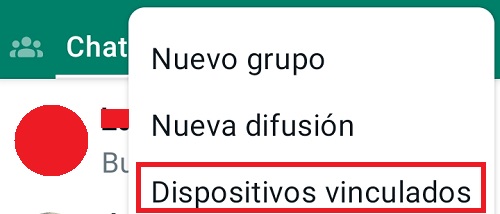
- Ahora busca la sesión de WhatsApp Web o Desktop que quieres cerrar. Por último, pulsa en “cerrar sesión” y se cerrará.
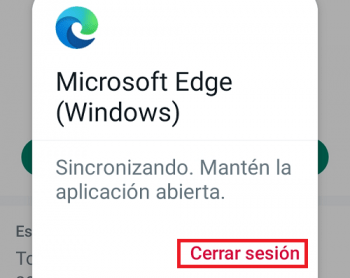
Ahora esta sección de la configuración de WhatsApp cobra mucho sentido porque así puedes controlar donde tienes abierto cualquiera nueva instancia de WhatsApp, no solo la de WhatsApp Web, sino una de WhatsApp Desktop o de otros dispositivos, y así cerrar o dejar abiertas aquellas que conozcas.
En el iPhone
Si tienes un iPhone, vamos a ver de qué manera puedes saber si tienes abierta alguna sesión adicional de WhatsApp Web, WhatsApp Desktop o en otro dispositivo y así poder tomar una decisión sobre si cerrarla o mantenerla abierta. Sigue estos sencillos pasos:
- Abre WhatsApp y pulsa en la pestaña “configuración” de la parte inferior.
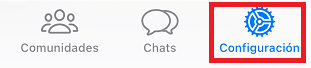
- Ahora entra donde dice “dispositivos vinculados”.

- Ahí verás las diferentes sesiones abiertas de WhatsApp, si tienes abierta alguna de WhatsApp Web aparecerá alguna sesión relacionada con un navegador y si es de WhatsApp Desktop la verás como una sesión en Windows o macOS, para cerrarla tienes que pulsarla y luego pulsar nuevamente en “cerrar sesión”.
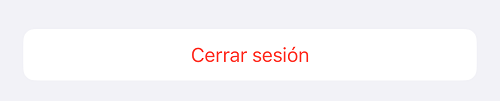
Y listo, el hecho de que WhatsApp te permita hacer esto es muy interesante, sobre todo, por seguridad. Imagina que has abierto una instancia de WhatsApp en un ordenador desconocido y no te acordaste de cerrarla correctamente cuando terminaste, pues desde aquí puedes cerrar esa sesión para que nadie pueda acceder a ella ahora que ya no estás en ese PC.
Así puedes saber si tienes WhatsApp abierto en otra ubicación que no sea solo la de tu ordenador, así podrás cerrar dichas sesiones rápidamente, ya sean de WhatsApp Web, Desktop o incluso en otros móviles, para que solo estén en uso las que realmente has abierto tú y que otras personas no puedan tener acceso a él.
- Ver Comentarios



